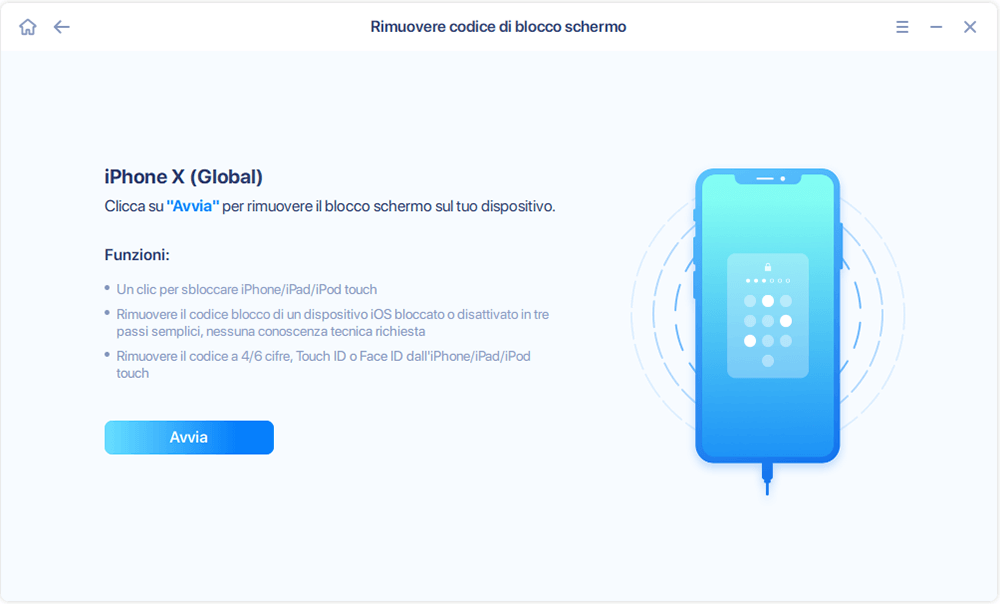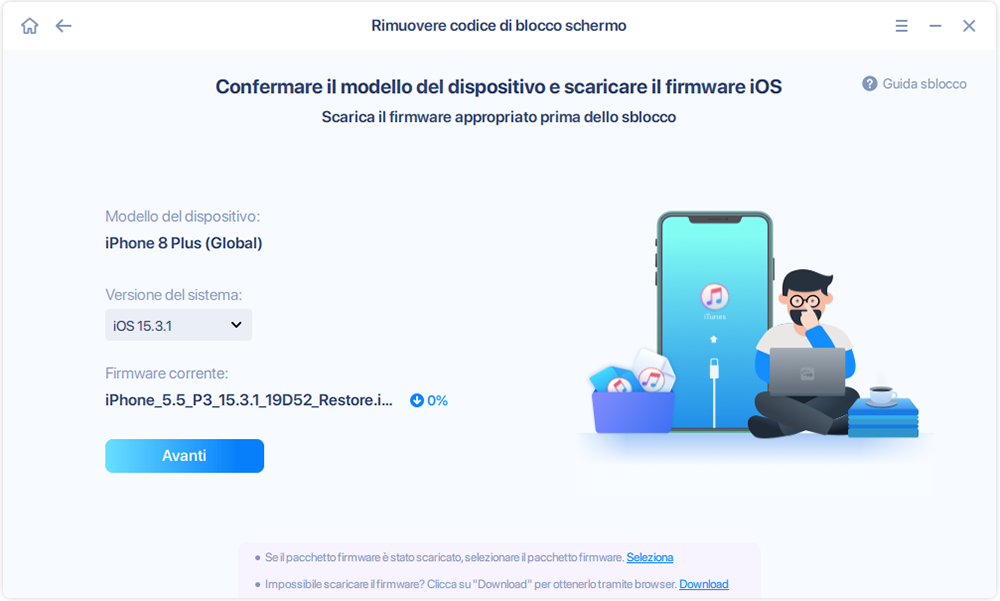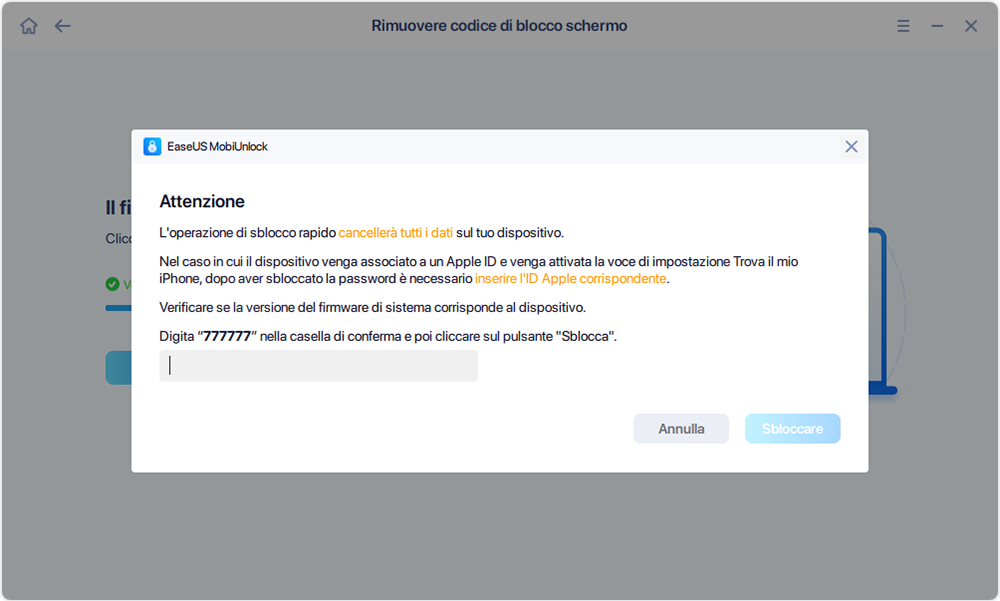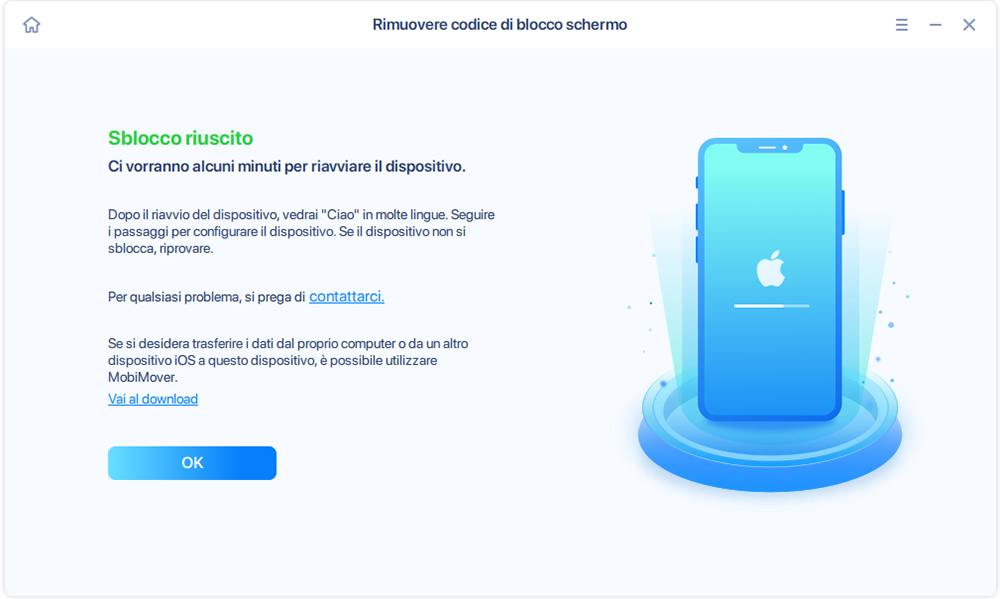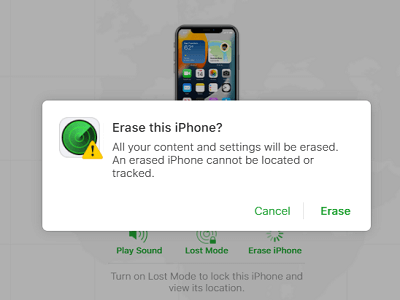È piuttosto fastidioso avere un iPhone disabilitato, dato che non puoi farci nulla. Per riparare un iPhone disabilitato, ci sono molti modi, incluso l'utilizzo di iTunes, iCloud e altro. Tuttavia, potresti preferire sbloccare un iPhone disabilitato senza iTunes o iCloud o il computer per un motivo o per l'altro. Detto questo, questa guida ti spiegherà tutto su come sbloccare un iPhone disabilitato senza iTunes, iCloud o computer.
E' possibile sbloccare un iPhone disabilitato senza iTunes, iCloud o computer?
La risposta è No. Alcuni dicono che puoi sbloccare un iPhone disabilitato senza iTunes, iCloud o il computer utilizzando la funzione Cancella iPhone disponibile in iOS 15.2 e versioni successive. Tuttavia, se utilizzi iOS 15.2 o versioni successive, sullo schermo vedrai iPhone non disponibile o Blocco di sicurezza invece di iPhone disabilitato. Pertanto, poiché il tuo iPhone è disabilitato, devi utilizzare un iPhone con una versione precedente a iOS 15.2. Ciò significa che non puoi utilizzare la funzione Cancella iPhone che ti consente di sbloccare un iPhone senza iTunes, iCloud o computer.
Fortunatamente, ci sono molti altri modi per sbloccare un iPhone disabilitato che possono soddisfare parzialmente le tue esigenze.
Come sbloccare un iPhone disabilitato senza iTunes o iCloud
Per sbloccare un iPhone disabilitato senza iTunes o iCloud, avrai bisogno di uno strumento di sblocco per iPhone come EaseUS MobiUnlock. Ti consente di sbloccare il tuo iPhone, iPad e iPod touch senza la password della schermata di blocco, Face ID o Touch ID. Ecco perché puoi usarlo per sbloccare facilmente iPhone senza codice o Face ID. Inoltre, risolve problemi come iPhone disabilitato, iPhone non disponibile o blocco di sicurezza dell'iPhone. Quando il tuo iPhone è disabilitato o non disponibile dopo due tentativi falliti di password, ne avrai bisogno.
Pertanto, quando devi ripristinare un iPhone disabilitato senza iTunes o iCloud, è la scelta ottimale.
Per sbloccare un iPhone disabilitato senza iTunes o iCloud:
Passaggio 1. Apri EaseUS MobiUnlock sul tuo computer, seleziona "Rimuovere codice di blocco schermo".
Passaggio 2. Collega l'iPhone, l'iPad o l'iPod al computer, quindi fai clic su "Avvia" per procedere.
Passaggio 3. Controlla il modello del tuo dispositivo e fai clic su "Avanti" per scaricare l'ultima versione del firmware per il tuo dispositivo. Se il firmware è già stato scaricato, seleziona invece il pacchetto.
Passaggio 4. Al termine della verifica, fai clic su "Sblocca ora". Nella finestra di avviso, inserisci le informazioni richieste e fai di nuovo clic su "Sbloccare" per sbloccare il tuo iPhone, iPad o iPod senza passcode.
Passaggio 5. Attendi che lo strumento reimposti il tuo dispositivo. Successivamente, puoi configurare e utilizzare nuovamente il tuo dispositivo.
Come sbloccare iPhone disabilitato senza iTunes o computer
Mentre per sbloccare un iPhone disabilitato senza iTunes o computer è necessario il servizio Trova iPhone su iCloud. Ti consente di cancellare il tuo iPhone senza un computer. Qualsiasi dispositivo su cui puoi visitare iCloud.com può aiutarti a raggiungere il tuo obiettivo di ripristinare l'iPhone disabilitato. Per utilizzare l'opzione Cancella iPhone fornita dal servizio Trova iPhone, devi attivare preventivamente Trova il mio iPhone sul dispositivo iOS disabilitato e assicurarti che sia disponibile una connessione di rete sull'iPhone bloccato. Quindi puoi seguire i passaggi seguenti:
Per sbloccare un iPhone disabilitato senza iTunes o computer:
Passaggio 1. Apri un browser su un telefono o tablet e visita iCloud.com.
Passaggio 2. Accedi con l'account ID Apple utilizzato sull'iPhone disabilitato.
Passaggio 3. Una volta effettuato l'accesso, fai clic su Trova iPhone e seleziona il tuo iPhone.
Passaggio 4. Clicca sull'opzione Cancella iPhone.
Passaggio 5. Fare nuovamente clic su Cancella per avviare il ripristino del dispositivo disabilitato.
![Cancella iPhone e iCloud]()
Come sbloccare iPhone senza iTunes, iCloud o computer
Come accennato in precedenza, puoi sbloccare un iPhone bloccato senza iTunes o iCloud o computer in iOS 15.2 e versioni successive:
Passaggio 1. Inserisci un codice errato sul tuo iPhone finché non viene visualizzato iPhone non disponibile o Blocco di sicurezza.
Passaggio 2. Tocca l'opzione Cancella iPhone di seguito.
Passaggio 3. Nella nuova pagina, conferma le informazioni e tocca nuovamente Cancella iPhone.
Passaggio 4. Inserisci il tuo ID Apple come richiesto per inizializzare l'iPhone.
Passaggio 5. Configura il tuo iPhone come se fosse nuovo.
![Cancella iPhone da iPhone Non disponibile]()
Domande frequenti su come sbloccare iPhone disabilitato
Potresti anche avere domande qui sotto:
1. Come posso sbloccare manualmente un iPhone disabilitato?
Puoi sbloccare manualmente un iPhone disabilitato utilizzando iTunes o Finder:
- Spegni il tuo iPhone quando non è collegato al computer.
- Metti il tuo iPhone in modalità di ripristino e collegalo a un computer.
- In iTunes o nel Finder, scegli Ripristina per ripristinare il tuo iPhone.
2. Esiste un modo per sbloccare un iPhone disabilitato senza ripristinarlo?
Per sbloccare un iPhone disabilitato senza ripristinare il dispositivo utilizzando iTunes, puoi provare iCloud. iCloud cancellerà il tuo iPhone, incluso il passcode della schermata di blocco, e ti consentirà di accedere nuovamente all'iPhone bloccato:
- Visita iCloud.com e accedi.
- Fai clic su Trova iPhone e seleziona l'iPhone disabilitato.
- Scegli Cancella iPhone per cancellare il dispositivo.
Conclusione
È impossibile sbloccare un iPhone disabilitato senza iTunes, iCloud o computer. Ma ci sono altri modi disponibili se si "compromette" un po'. Con EaseUS MobiUnlock, puoi ripristinare un iPhone disabilitato senza iTunes o iCloud. Mentre con iCloud, puoi sbloccare un iPhone senza iTunes o computer. Scegli il metodo che preferisci per accedere facilmente all'iPhone bloccato.